Vous venez de passer à l'iPhone et ne savez pas comment transférer les photos que vous avez prises avec votre tout nouveau « iPhone by » sur votre ordinateur ? Vous cherchez un moyen de copier des photos de l'iPhone vers le PC sans avoir à connecter physiquement les deux appareils ? Eh bien, je suis heureux de vous annoncer que vous êtes venu au bon endroit au bon moment !
Avec le guide d'aujourd'hui, nous analyserons ensemble tous les principaux moyens de transférer des photos de l'iPhone vers le PC : nous apprendrons comment faire "communiquer" le téléphone avec l'ordinateur, nous découvrirons comment importer des photos sur Windows et Mac OS X et nous allons analyser en détail toutes les solutions " cloud " qui vous permettent de synchroniser des photos avec votre ordinateur via Internet, sans passer par la connexion par câble traditionnelle.
Je vous assure que c'est vraiment un jeu d'enfant, il vous suffit de prendre cinq minutes de temps libre et de mettre en pratique les consignes que je m'apprête à vous donner. Dans la première partie du tutoriel nous verrons comment résoudre les problèmes de communication entre iPhone et Windows lorsque vous connectez physiquement le téléphone à l'ordinateur, dans la deuxième partie nous nous concentrerons sur iCloud et d'autres solutions qui vous permettent de synchroniser des photos avec votre PC par Internet. J'espère qu'il vous sera utile de dissiper tous vos doutes sur le sujet.
Copiez des photos de l'iPhone vers le PC via un câble USB
Windows
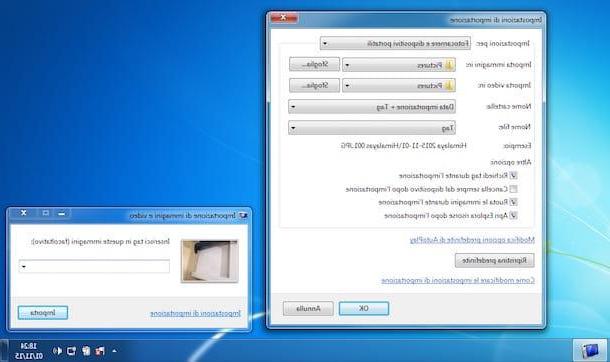
Pour transférer les photos que vous avez prises avec votre iPhone vers un PC, vous devez installer iTunes, le logiciel multimédia d'Apple qui comprend également des pilotes pour communiquer l'"iPhone par" et l'ordinateur.
Si vous ne l'avez pas déjà fait, connectez-vous au site Web d'Apple et cliquez sur le bouton Télécharger situé dans la barre latérale gauche pour télécharger iTunes.
A télécharger completo, apri il file iTunesxxSetup.exe que vous venez de télécharger sur votre PC et terminez la configuration du programme en cliquant sur Avanti et alors Installer, Oui e Fins. Si vous ne souhaitez pas définir iTunes comme lecteur par défaut pour les fichiers audio sur votre ordinateur, décochez la case de l'élément approprié.
A ce stade, acceptez les conditions d'utilisation d'iTunes, connectez l'iPhone à l'ordinateur à l'aide du câble Lightning / Dock fourni avec le téléphone et autorisez la communication entre les deux appareils en appuyant d'abord sur le bouton Autoriser affiché sur l'écran de l'iPhone puis sur le bouton Continue qui apparaît sur l'écran de l'ordinateur.
Vous êtes maintenant prêt à copier des photos de l'iPhone vers le PC! Allez dans le menu Démarrer de Windows et cliquez sur l'icône Ressources informatiques, qui selon la version du système d'exploitation utilisé peut également être appelé ordinateur o PC Questo. Ensuite, faites un clic droit sur leiPhone et sélectionnez l'article Importer des images et des vidéos dans le menu qui s'affiche.
Dans la fenêtre qui s'ouvre, cliquez sur l'élément Importer les configurations et ajustez vos préférences d'import de photos sur votre PC : en cliquant sur le bouton Pâte feuilletée placé à côté des éléments Importer des images dans e Importer la vidéo vers vous pouvez sélectionner les dossiers dans lesquels stocker des photos et des vidéos ; développer les menus déroulants Nom de dossier e Nom de fichier vous pouvez choisir comment composer les noms des dossiers et des photos (tags, nom du fichier d'origine, etc.), tout en plaçant la coche à côté de l'élément Toujours effacer de l'appareil après l'importation vous pouvez supprimer automatiquement les photos de l'iPhone une fois l'importation terminée.
Une fois que vous avez configuré toutes vos préférences cliquez sur le bouton OK, indiquez les tags que vous souhaitez associer aux photos à importer (qui, si vous le souhaitez, serviront également de noms aux images) et appuie sur Importer pour démarrer le transfert de données vers le PC. L'opération ne devrait prendre que quelques secondes.
note: à moins que vous n'ayez désactivé la fonction de lecture automatique dans les paramètres de Windows, la prochaine fois que vous connecterez l'iPhone au PC, cliquez simplement sur l'élément Importer des images et des vidéos au centre de l'écran pour commencer à importer des photos. Il n'est plus nécessaire d'aller sur Poste de travail et de cliquer avec le bouton droit sur l'icône du téléphone.
Mac
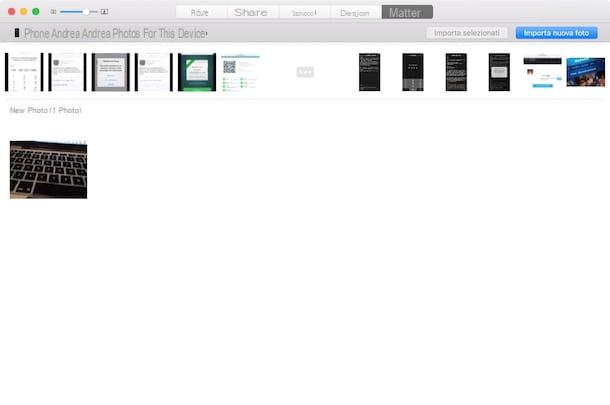
Sur Mac il n'est pas nécessaire d'installer iTunes car le logiciel est inclus "standard" dans OS X. Pour importer les clichés pris avec l'iPhone il suffit de démarrer photo, une autre application pré-installée dans le système d'exploitation d'Apple qui devrait démarrer automatiquement à chaque fois que l'"iPhone par" est connecté à l'ordinateur.
Pour importer des photos avec Photos (désolé pour le jeu de mots !) il vous suffit de lancer l'application, sélectionnez l'onglet Importer situé en haut à droite et cliquez sur le bouton Importer de nouvelles photos. Si vous ne souhaitez pas importer toutes les images mais seulement certaines d'entre elles, sélectionnez-les à l'aide de la combinaison cmd + clic et appuie sur le bouton Importer sélectionné.
Vous n'utilisez pas Photos et/ou souhaitez enregistrer vos photos en dehors de la bibliothèque du programme ? Aucun problème. Lancer l'application Capture d'image situé dans le dossier Autre de la Launchpad, sélectionnez l'icône deiPhone dans la barre latérale gauche et faites glisser les photos qui vous intéressent dans le dossier que vous préférez.
Alternativement, vous pouvez également sélectionner un dossier dans le menu déroulant Importer dans (situé en bas à gauche) et cliquez sur le bouton Importer. Vous avez le choix de la méthode qui vous semble la plus confortable à utiliser.
Copier des photos de l'iPhone vers le PC via iCloud
Vous n'avez pas envie de connecter physiquement votre iPhone à votre ordinateur ? Recherchez une méthode plus immédiate pour copier des photos de l'iPhone vers le PC? Ensuite, vous pouvez utiliser iCloud, le service de stockage en nuage d'Apple.
Il existe deux manières de synchroniser vos photos avec le « cloud » iCloud : la première s'appelle Diffusion de photos, est un service entièrement gratuit et vous permet de stocker jusqu'à 1.000 30 images sur Internet sans éroder votre espace de stockage iCloud. Il est limité à 1 joursXNUMX, donc les photos de plus d'un mois sont supprimées au profit des plus récentes.
Alternativement, il y a le Bibliothèque de photos ICloud qui érode l'espace de stockage sur iCloud (il nécessite donc la souscription d'un plan payant) mais n'a ni limites numériques ni limites de temps pour les photos à stocker. Enregistrez aussi des vidéos !
Pour en savoir plus et découvrir comment activer les deux fonctions, je vous invite à lire mon tutoriel sur la façon de stocker des photos sur iCloud : vous y trouverez tout ce qu'il faut savoir expliqué. Et maintenant, voyons comment obtenir des images d'iCloud vers l'ordinateur.
Windows
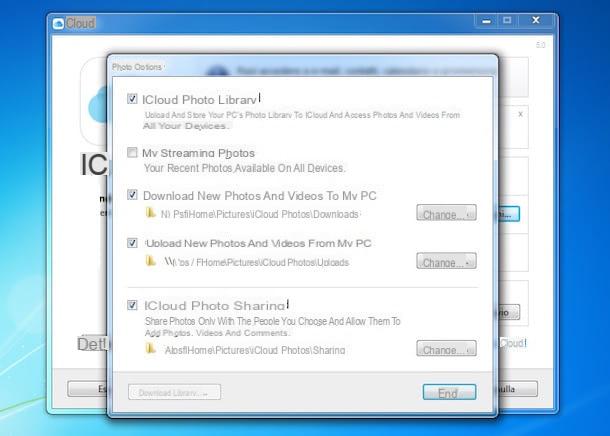
Pour synchroniser des photos iCloud sur un PC Windows, vous devez installer le Client iCloud pour le système d'exploitation Microsoft. Connectez-vous ensuite au site Web d'Apple et cliquez sur le bouton décharge.
A télécharger completo, apri il file icloudsetup.exe, cochez la case à côté de l'élément J'accepte les termes du contrat de licence et terminer l'installation du logiciel en cliquant d'abord sur Installer et alors Oui, Fins et encore Oui. Le système redémarrera pour permettre au client de fonctionner correctement.
Lorsque vous vous reconnectez à Windows, la fenêtre de connexion iCloud devrait apparaître automatiquement. Tapez ensuite la combinaison nom d'utilisateur et mot de passe de votre identifiant Apple et cliquez sur Clients enregistrés.
A ce stade, choisissez d'autoriser ou non l'envoi de statistiques anonymes à Apple (je vous le déconseille) et cliquez sur le bouton Options situé à côté de l'icône photo. Ensuite, mettez la coche à côté de l'élément Mon flux de photos si vous utilisez iCloud Photo Stream ou à côté de l'élément Bibliothèque de photos ICloud si vous utilisez la bibliothèque iCloud et appuyez sur le bouton Modification placé à côté du libellé Télécharger de nouvelles photos et de nouvelles vidéos sur mon PC pour choisir le dossier dans lequel stocker les prises de vue.
Bien. Cliquez maintenant sur le bouton Fins et vos photos devraient être automatiquement téléchargées sur votre PC. L'opération peut prendre beaucoup de temps.
Mac
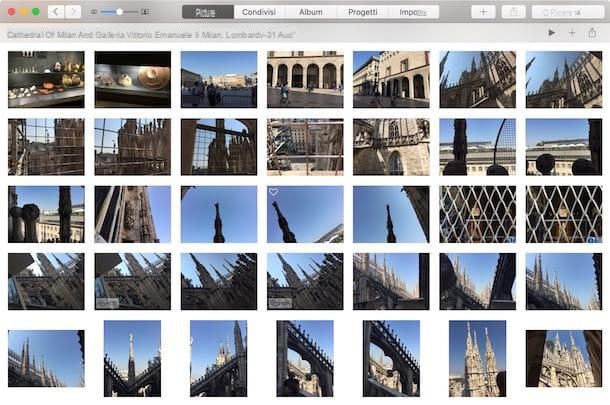
Si vous utilisez un Mac et avez activé un service entre Photo Stream et iCloud Photo Library sur votre iPhone… vous n'avez pratiquement rien à faire !
En ouvrant l'application Pomme Photo tous les clichés seront automatiquement synchronisés avec votre bibliothèque personnelle, ou en tout cas ils seront disponibles en téléchargement (dans le cas du streaming photo).
La seule précaution à prendre est de connecter votre Mac au même compte iCloud utilisé sur l'iPhone. Pour vérifier (ou éventuellement modifier le compte) associé à votre ordinateur ouvrez Préférences de système et cliquez sur l'icone iCloud contenu dans la fenêtre qui s'ouvre.
Web
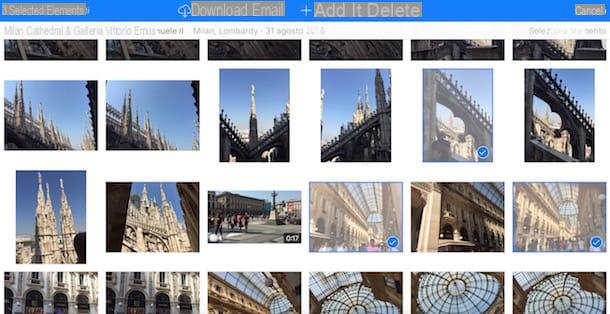
Quel que soit le système d'exploitation installé sur votre ordinateur, vous pouvez télécharger des photos iCloud en vous connectant au site Web iCloud.com et en vous connectant avec vos données d'identification Apple.
Cliquez ensuite sur l'icône photo, sélectionnez le plan à télécharger sur votre PC et cliquez sur l'icône nuvola situé en haut à droite pour lancer le téléchargement.
Si vous souhaitez télécharger plusieurs photos à la fois, appuyez sur le bouton Sélectionnez des photos situé en haut à droite, cliquez sur les vignettes des images à télécharger et appuyez sur le bouton décharge situé en haut à gauche.
note: La première fois que vous vous connectez au panneau Web iCloud, l'affichage de la photothèque peut prendre quelques minutes.
Solutions cloud alternatives
En conclusion, permettez-moi de vous indiquer quelques services cloud, des alternatives à ceux d'Apple, grâce auxquels vous pouvez copier des photos de l'iPhone vers le PC très facilement.
- Google Photos - Le service de stockage de photos en ligne de Google. Il offre un stockage illimité pour toutes les images avec une résolution maximale de 16MP et toutes les vidéos avec une résolution maximale de 1080p. Pour synchroniser les photos avec votre ordinateur, installez simplement le client Google Drive.
- Carousel (Dropbox) - Carousel est une application Dropbox qui vous permet d'archiver automatiquement les photos prises avec votre téléphone mobile dans le cloud. Il offre 3 Go de stockage gratuit, en plus des 2 Go de chaque compte Dropbox gratuit. Pour synchroniser les images avec votre ordinateur, installez simplement Dropbox.
Pour plus d'informations sur le fonctionnement de ces services, consultez mon tutoriel sur la façon de télécharger des images en ligne.
Comment copier des photos de l'iPhone vers le PC

























